怎么设置雨林木风xp系统自动清理Temp文件夹
更新时间:2018-06-11 11:29:09 来源:雨林木风官网 游览量: 178 次
电脑系统中存在的Temp文件夹是系统中的临时文件夹,存储一些平时系统在使用的时候产生的临时文件,这些临时文件如果在系统中没有进行及时的清理就会积累更多,导致电脑运行缓慢,造成形成磁盘碎片,可以使用手动操作的方式清理这些临时文件,那么怎么设置雨林木风xp系统自动清理Temp文件夹呢?
1、在D盘中建立D:\UserData\TEMP,选择我的电脑的属性,打开高级的环境变量,更改用户变量和系统变量为D:\UserData\TEMP。
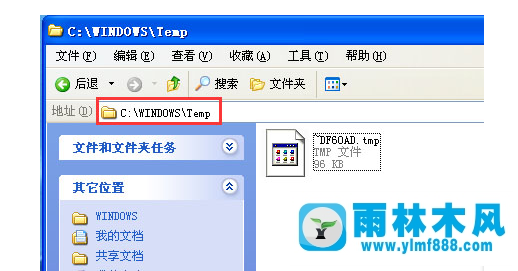 2、怎么设置雨林木风xp系统自动清理Temp文件夹?新建文本文档,复制以下代码,并另存格式为.bat。
2、怎么设置雨林木风xp系统自动清理Temp文件夹?新建文本文档,复制以下代码,并另存格式为.bat。
RD %TEMP% /S/Q
MKDIR %TEMP%
3、打开组策略,依次展开计算机配置/Windows 设置/脚本(启动/关机),随意选择启动或者关机,导入.bat文件,确定。
这样操作完成之后系统会在你打开电脑或者关闭电脑的时候进行Temp临时文件的清理,并且如果用户需要直接进行临时文件的清理,可以直接点击.bat格式的文本文档进行清理,如果用户不知道怎么设置雨林木风xp系统自动清理Temp文件夹,可以使用上述的方式文件夹的清理。
1、在D盘中建立D:\UserData\TEMP,选择我的电脑的属性,打开高级的环境变量,更改用户变量和系统变量为D:\UserData\TEMP。
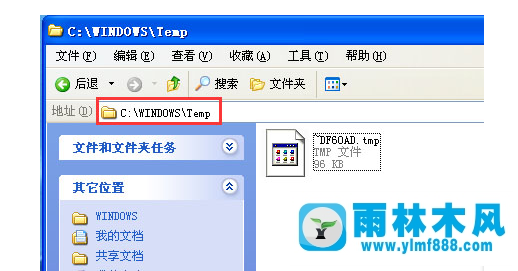
RD %TEMP% /S/Q
MKDIR %TEMP%
3、打开组策略,依次展开计算机配置/Windows 设置/脚本(启动/关机),随意选择启动或者关机,导入.bat文件,确定。
这样操作完成之后系统会在你打开电脑或者关闭电脑的时候进行Temp临时文件的清理,并且如果用户需要直接进行临时文件的清理,可以直接点击.bat格式的文本文档进行清理,如果用户不知道怎么设置雨林木风xp系统自动清理Temp文件夹,可以使用上述的方式文件夹的清理。
关于怎么设置雨林木风xp系统自动清理Temp文件夹的解决方法就跟大家介绍到这边了,遇到这样问题的用户们可以参照上面的方法步骤来解决吧。好了,如果大家还想了解更多的资讯,那就赶紧点击雨林木风吧。
本文来自雨林木风 www.ylmf888.com 如需转载请注明!
相关教程
- Win10系统下字体出现乱码的解决办法?...03-18
- Win10系统下连接steam失败的解决办法?...03-18
- Win10专业版系统下向特定用户共享文件的解决步骤?...03-18
- 如何打开Win7梦幻桌面动态效果?...03-18
- Win7旗舰版系统桌面文件名变蓝色了的解决办法...03-18
- 关闭雨林木风XP系统135端口的解决办法?...03-18
- Xp系统下序列号怎么更换的解决办法?...03-18
- win7电脑个性化开机声音如何自定义?...03-03
- 雨林木风win7系统注册表常用设置有哪些?...03-03
- 雨林木风win10系统CPU使用率过高怎么办?...11-26
热门系统教程
最新系统下载
-
 雨林木风 GHOST Win10 2004 64位 精简... 2021-07-01
雨林木风 GHOST Win10 2004 64位 精简... 2021-07-01
-
 雨林木风 GHOST Win10 2004 64位 周年... 2021-06-02
雨林木风 GHOST Win10 2004 64位 周年... 2021-06-02
-
 雨林木风 GHOST Win10 64位专业版... 2021-05-07
雨林木风 GHOST Win10 64位专业版... 2021-05-07
-
 雨林木风 GHOST Win10 1909 64位 官方... 2021-04-06
雨林木风 GHOST Win10 1909 64位 官方... 2021-04-06
-
 雨林木风Ghost Win10 2004(专业版)... 2021-02-28
雨林木风Ghost Win10 2004(专业版)... 2021-02-28
-
 雨林木风 GHOST Win10 2004 64位 精简... 2020-12-21
雨林木风 GHOST Win10 2004 64位 精简... 2020-12-21
-
 雨林木风 GHOST Win10 64位 快速装机... 2020-11-27
雨林木风 GHOST Win10 64位 快速装机... 2020-11-27
-
 雨林木风 GHOST Win10 64位 官方纯净... 2020-10-28
雨林木风 GHOST Win10 64位 官方纯净... 2020-10-28

